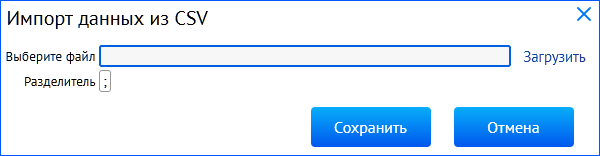Как отозвать отправленный в банк документ через Сбербанк Бизнес ОнЛайн
Обновлено: 2021-11-12
Оглавление обзора Сбербанк Бизнес ОнЛайн
Внимание! Отзыв возможен только для документов некоторых типов, допускающих отзыв, при условии, что их обработка на стороне банка еще не полностью завершена, то есть документ не находится в успешном («Исполнен», «Обработан» и т. д.) или неуспешном («Ошибка реквизитов», «Отвергнут банком» и т. д.) финальном статусе. Подробная информация о финальных статусах приведена в описании документов.
При приеме запроса на отзыв документа на стороне Банка обработка отзываемого документа приостанавливается (статус документа «Приостановлен»), окончательное решение об отзыве документа или возврате его в обработку принимается операционистом банка. В случае если запрос будет успешно обработан (статус запроса «Обработан»), документ приобретает статус «Отозван», в случае если запрос отвергается сотрудником Банка (запрос в статусе «Отвергнут банком») документ возвращается в статус, который был у него до приостановки.
Отзыв отправленных на обработку документов через систему Сбербанк Бизнес ОнЛайн может быть выполнен несколькими способами:
- отзыв одного или нескольких документов из списка документов;
- формирование отдельного запроса на отзыв каждого отправленного по ошибке документа из списка запросов на отзыв.
Для формирования запросов на отзыв из списка запросов воспользуйтесь приведенными далее инструкциями по формированию запросов и отправке их на обработку (см. инстр. «Формирование и отправка на обработку запросов на отзыв документов»).
Для отзыва документов из списка документов:
- В списке документов выберите один или несколько документов, которые необходимо отозвать.
- Нажмите кнопку
панели инструментов списка или выберите пункт контекстного меню Отозвать документ.
- Откроется окно запроса на отзыв документа.
- Заполните поля запроса на отзыв документа и выполните его отправку в банк на обработку в соответствии с инстр. «Формирование и отправка на обработку запросов на отзыв документов».
Внимание! После создания запроса для его отправки перейдите к списку запросов на отзыв – сформированный запрос будет отображен в списке.
В зависимости от статуса отзываемых документов на момент получения запроса на стороне банка возможны следующие результаты обработки:
- В случае если отзываемый документ находится в статусе «Доставлен» или «Принят», запросу назначается статус «Обработан», отзываемому документу – статус «Отозван».
- В случае если отзываемый документ находится в статусе, отличном от «Доставлен» или «Принят», запросу назначается статус «Отвергнут банком», отзываемому документу – статус, в котором находился документ до получения запроса.

Если нравится — подписывайтесь на телеграм-канал Бробанк.ру и не пропускайте новости
Эксперт в области финансовой грамотности и инвестиций. Образование высшее экономическое. Опыт работы в банке – более 15 лет. Регулярно повышает квалификацию и проходит курсы по финансам и инвестициям, что подтверждено сертификатами Банка России, Ассоциации Развития Финансовой Грамотности, Нетологии и других образовательных платформ. Сотрудничает со Сравни.ру, Тинькофф Инвестиции, ГПБ Инвестиции и другими финансовыми изданиями. treskova@brobank.ru
Открыть профиль
Пошаговая инструкция по отмене платежа или операции
В большинстве случаев необходимость в аннулировании платежа возникает по вине самих же клиентов банка. Причинами могут быть: неправильно введенные реквизиты, изменение решения на счет какой-либо покупки / сделки, мошеннические действия, повторное совершение транзакции, и другие.
-
Пошаговая инструкция по отмене платежа или операции
-
Если платеж в обработке
-
Отмена исполненного платежа
-
Когда получатель неизвестен
-
Если средства списались автоматически
-
Отмена платежа через процедуру chargebacks
Если в реквизитах получателя допущена ошибка, и деньги отправлены на несуществующий счет, то общая сумма “замораживается” на специальном банковском счете. Автоматический возврат суммы производится на счет клиента в течение 10 банковских дней. В отдельных случаях система сразу обнаруживает ошибку и возвращает деньги клиенту.
Пользователь, увидевший ошибочно сделанный платеж, должен реагировать немедленно. Банк не может самостоятельно распознавать, какая операция верная, а какая — нет.
Чаще всего необходимость в аннулировании платежа возникает из-за действий клиента
Поэтому вероятность возврата средств зависит от реакции держателя карты или владельца счета. Для начала следует разделить операции на те, которые находятся в обработке и исполненные. Действовать в обоих случаях клиенту придется по разным алгоритмам.
Если платеж в обработке
В системе Сбербанк онлайн статус платежа каждый пользователь может уточнить в личном кабинете. Для этого нужно войти в систему под своими регистрационными данными. Далее пользователь переходит на главную страницу личного кабинета и открывает раздел “История операций”. В этом разделе отображаются все операции, совершенные пользователем с момента получения карты. Для удобства можно подобрать определенный временной промежуток или воспользоваться поисковой строкой.
После того, как нужная операция будет найдена, следует кликнуть по ее отображению на экране для уточнения реквизитов. Здесь будет отмечен статус операции — “в обработке”. Сейчас в системе Сбербанк онлайн подавляющее большинство операций совершается моментально. На счета в некоторых банки платеж может обрабатываться до 5 дней. В этом случае клиенту нужно:
- Обратиться в Сбербанк (лично или по телефону).
- Подтвердить личность.
- Попросить оператора банка отменить операцию.
Своевременное обращение в службу поддержки поможет исправить ситуацию с платежом
Если платеж находился в обработке, и клиент успел обратиться в банк до его исполнения, то с большей долей вероятности он будет отменен. Списанные средства будут возвращены назад на карточный счет. Главное, чтобы отмена операции не нарушала права третьих лиц. К примеру, если клиент аннулирует оплату за уже полученный товар, то такие действия могут расцениваться в виде мошенничества. В остальном ограничений не предусматривается.
После возврата средств клиент получает на счет полную сумму с учетом списанной комиссии. Если платеж совершен, подтвержден и исполнен банком, то отменить его будет намного сложнее. В любом случае вопросы аннулирования транзакции после ее совершения решаются через банк. Никакой кнопки для ручной отмены операции — нет.
Отмена исполненного платежа
В пользовательском соглашении Сбербанк изначально указывает, что подтвержденную и выполненную операцию отменить не получится. При вводе разового кода, полученного из смс-сообщения, клиент подтверждает свое согласие на обработку и выполнение операции.
Банк по такого рода поручениям не несет никакой ответственности. Ввод разового кода или cvv-кода приравнивается к вводу пин-кода. Это означает, что ответственность банка касается только исполнения транзакции и поступления средств по назначению. Проверить статус платежа можно тем же самым образом, что описан выше:
- Зайти в Сбербанк онлайн.
- Открыть раздел с историей операций.
- Найти нужную операцию.
- Перейти в подробности по ней.
- Уточнить статус платежа — рядом с реквизитами операции должен отображаться статус “Исполнен”.
Договориться можно попробовать, зная номер телефона получателя денег
Если рядом с операцией отображается такой статус, значит, что отменить ее уже не получится даже при помощи сотрудников банка. Сбербанк не имеет права списывать средства со счетов своих клиентов без соответствующего решения суда. Поэтому обращаться в банк не будет смысла.
В пользовательском соглашении указано, что в таких случаях необходимо обращаться непосредственно к получателю средств. Если перевод осуществлялся по номеру телефона, то отменить платеж в Сбербанк Онлайн получится при прямом взаимодействии с получателем. К нему можно обратиться следующими способами:
- Через внутренний онлайн-чат.
- Напрямую — по номеру телефона.
- Через любой мессенджер.
Все зависит от того, захочет ли получатель возвращать средства, полученные по ошибочной операции. Сбербанк как-либо повлиять на этот процесс не сможет. Если получатель неизвестен, и в истории отображается только номер карты, необходимо действовать другим способом.
Когда получатель неизвестен
Если после совершения операции клиент видит только платежные реквизиты, то обратиться к получателю ошибочного перевода он, естественно, не сможет. Поэтому Сбербанк в данном случае предлагает клиентам обратиться в любое отделение банка, заполнить обязательное заявление, чтобы направить официальное уведомление получателю ошибочного перевода.
Отправитель должен заполнить заявление и в просительной форме указать на возврат ошибочно переведенных средств. Отправляет заявление непосредственно Сбербанк. Требовать какую-либо дополнительную информацию о получателе нет смысла. Сбербанк не имеет права без согласия клиента разглашать персональную информацию. Для банка это серьезное нарушение, поэтому заполненное заявление организация отправляет самостоятельно, за подписью клиента (отправителя платежа).
Если получатель средств никак не отреагирует на сообщение, поступившее от Сбербанка, либо ответит отказом на подобное сообщение, значит, средства вернуть не получится. Если отправитель будет иметь контакты получателя, отказывающего в возврате средств перевода, то разрешение вопроса можно перенести в суд.
Трудности с возвратом в большинстве случаев бывают, если получатель — физическое лицо. С юридическими лицами, как правило, подобных проблем не бывает, если организация дорожит своей репутацией. Более того, в истории операций указываются реквизиты компании, по которым легко можно вычислить ее контакты и обратиться туда напрямую или же через Сбербанк.
Если средства списались автоматически
Клиенты Сбербанка часто прибегают к специальному функционалу, когда система автоматически списывает средства за те или иные услуги. Это опция называется автоплатежом. То есть, клиент не подтверждает каждый раз совершение подобной операции, значит, средства вернуть можно. Логичная, но неправильная точка зрения.
По такого рода операциям клиент подтверждает транзакцию единожды — когда настраивает автоматический платеж в системе. Это подтверждение распространяется на все последующие автоплатежи, и Сбербанк нести за них ответственности не будет. Следовательно, отменить и такие операции после их исполнения уже не получится. Исключение — при прямом взаимодействии с получателем перевода.
Если клиент обнаружил несанкционированное списание средств, то ему следует немедленно обратиться в службу поддержки Сбербанка для последующего решения вопроса. Операции, совершенные без ведома клиента, и без автоматического подтверждения, отзываются в следующем порядке:
- Сбербанк проверяет направление совершения поручения.
- При нахождении списанных средств на счету получателя, производится их обратное зачисление.
- Если получатель уже снял деньги со счета, то Сбербанк может произвести обратную транзакцию за счет собственных средств, а уже после будет разбираться непосредственно с получателем денег.
Операции, совершенные без ведома клиента, и без автоматического подтверждения, отзываются
Последний вариант возможен, если речь идет о несущественной сумме. Перед тем, как отозвать обратный платеж в Сбербанк онлайн, рекомендуется проверить соблюдение всех правил безопасности использования банковской карты. При обнаружении банком каких-либо нарушений основных правил пользования картой, отмена ошибочного платежа будет невозможной.
Отмена платежа через процедуру chargebacks
Если перевод совершается посредством технологии card to card (с карты на карту), то отменить операцию можно только способами, описанными выше. Когда перевод отправляется на приобретение товара или оплату какой-либо услуги, можно воспользоваться процедурой chargebacks. Переводится как “обратный платеж”, который совершается не банком-эмитентом, а непосредственно платежной системой. Оно возможна к применению в любом российском банке, и используется в следующих случаях:
- Товар не доставлен.
- Товар или услуга не соответствуют описанию, либо доставлены (оказаны) в неполном виде.
- Произошло двойное списание средств.
- Списание произошло без авторизации или подтверждения.
- Некорректная сумма перевода — когда списались лишние деньги.
Такая процедура предусматривается по большинству карт Visa или MasterCard. У Сбербанка возврат такого перевода может по времени составлять до 120 банковских дней. Многое зависит от того, в каком банке обслуживается интернет-магазин, и по какой из причин используется процедура chargebacks. Также большое значение имеет, к какой из систем принадлежит карта, на которую требуется вернуть средства.
Комментарии: 103
В настоящей статье будет рассмотрена настройка зарплатного проекта в конфигурации 1С:Бухгалтерия редакция 3.0 при использовании системы Сбербанк бизнес онлайн, в случае если у всех сотрудников уже открыты карты в данном банке. В рассматриваемом примере использовалась конфигурация релиза 3.0.64.42. В конце публикации представлена подробная видеоинструкция.
Заходим в подсистему «Зарплата и кадры», подменю «Справочники и настройки», меню «Зарплатные проекты»
В открывшемся журнале жмем кнопку создать, для создания нового зарплатного проекта



Записываем карточку сотрудника и переходим к вводу данных по лицевым счету по остальным сотрудникам работающим в организации

В открывшейся форме выбираем вид выплаты, месяц за который производиться выплата, выбираем зарплатный проект(в случае если у нас их несколько) и жмем кнопку заполнить. При необходимости корректируем сумму выплаты вручную и жмем на кнопку выгрузить, выгрузится файл формата xml, который необходимо будет загрузить в систему Сбербанк Бизнес онлайн. После того как оплата пройдет ,необходимо будет выгрузить из Сбербакнк бизнес онлайн подтверждение оплаты и по ссылке внизу документа загрузить его
Количество разнообразных финансовых операций, проводимых при помощи Сбербанк Онлайн, постоянно увеличивается. Этому способствует как рост числа клиентов крупнейшей финансовой организации страны, так и удобство данного интернет-сервиса. Очевидно, что нередко возникает ситуация, когда во время совершения операции с денежными средствами пользователь допускает какую-либо ошибку, неправильно указывая платежные реквизиты, сумму перевода или другие подобные сведения. В этом случае вполне логично появление у клиента вопроса о том, каким образом можно отменить ошибочную сделку.
Инструкция по отмене платежа в Сбербанк онлайн
Как отменить исполненный платеж в Сбербанке онлайн?
Другие способы отмены платежа
Отмена платежа в офисе банка
Когда отменить платеж не получится?
Инструкция по отмене платежа в Сбербанк онлайн
Наиболее частыми причинами, выступающими в качестве основания для отмены платежа, выступают:
- ошибки, допущенные в реквизитах, касающихся получателя средств или суммы перевода;
- отмена сделки, по которой внесен авансовый платеж;
- списание денежных средств со счета мошенниками и т.д.
Важно понимать, что далеко не всегда удается отменить совершенный ошибочный платеж. Вместе с тем, если указываются несуществующие реквизиты, деньги блокируются на специальном счете Сбербанка, а по истечение 10 дней возвращаются на счет отправителя.
В любом случае, при выявлении ошибки необходимо как можно быстрее выяснить судьбу платежа и попробовать его отозвать, принимая для этого необходимые действия. При этом намного проще отменить операцию, если на руках имеется чек с ее точными реквизитами. Поэтому любые подобные документы необходимо сохранять хотя бы в течение нескольких дней после совершения платежа.
Как отменить исполненный платеж в Сбербанке онлайн?
В большинстве случаев клиенту рекомендуется попытаться воспользоваться тем же инструментом, который применялся для осуществления ошибочного платежа – то есть сервисом Сбербанк Онлайн. Для этого необходимо:
- авторизоваться в системе;
- проверить статус финансовой операции, которую необходимо отменить. Если он обозначен как «В работе», деньги можно вернуть без проблем, так как специалистами банка платеж еще не был исполнен;
- для отмены ошибочной операции необходимо воспользоваться пунктом контекстного меню «Отменить». Для отзыва платежа необходимо поставить галочку рядом с кнопкой «Подтвердить отзыв»;
- проверить информацию об успешности отмены можно через несколько минут. Для этого потребуется войти в архив операций, где платежу должен быть присвоен статус «Отозвано».
В случае, если платеж уже был исполнен сотрудниками банка, его отмена возможна только при личном обращении клиента в кредитную организацию с соответствующим заявлением. Необходимо знать, что обычно с 9 вечера до 9 утра транзакции в Сбербанке не проводятся, а в рабочее время срок обработки платежей нередко составляет 3-6 часов. Именно такой промежуток времени предоставляется клиенту для того, чтобы отменить ошибочный перевод средств при помощи Сбербанк Онлайн. В качестве подтверждения отзыва платежа финансовой операции могут быть присвоены различные статусы: «Прервано», «Отклонено банком» или «Заявка была отменена».
Другие способы отмены платежа
Конечно же, Сбербанк предоставляет клиентам еще несколько, помимо использования сервиса Сбербанк Онлайн, достаточно эффективных и удобных вариантов отозвать ошибочный платеж.
По телефону
Достаточно часто клиенты Сбербанка используют для отзыва ошибочного платежа звонок на круглосуточно работающую консультационную линию кредитной организации. После подтверждения личности клиента оператор может заблокировать проведение финансовой операции, если она еще не была обработана сотрудниками банка. Учитывая стандартные сроки проведения платежей, указанные в предыдущем пункте, такой способ отзыва перевода денежных средств следует признать вполне эффективным.
По SMS
Самый простой способ отозвать платеж – не вводить одноразовый код, который требуется для ее подтверждения. Единственная проблема – в подавляющем большинстве случаев ошибочность платежа выявляется далеко не сразу. Поэтому данный вариант отмены помогает только в некоторых ситуациях, например, при попытке со стороны мошенников списать денежные средства с карты клиента.
Отмена платежа в офисе банка
Личное посещение банка сложно называть быстрым вариантом отмены ошибочного платежа. Однако, оно может потребоваться в том случае, если финансовая операция уже была проведена, или, напротив, клиент уверен, что сотрудники банка еще не приступали к ее обработке. В подобной ситуации отмена ошибочного платежа не составит труда.
Когда отменить платеж не получится?
Выполнение отзыва ошибочного платежа возможно далеко не всегда. Если деньги поступили на счет получателя, неважно, правильного или нет, сделать возврат возможно либо по его желанию, либо в судебном порядке. Кроме того, не могут быть возвращены средства по финансовым операциям, осуществляемым мгновенно, например, переводам на карту, выводу денег на электронные кошельки, погашению займов и т.д.
Создание / редактирование реестра на открепление от зарплатного проекта
-
Выберите в главном меню пункт → → .
-
Откроется форма списка Реестры на открепление от зарплатного проекта.
-
Для создания нового реестра на открепление от зарплатного проекта нажмите кнопку Создать панели инструментов.
-
Если Вы работаете в системе от имени пользователя, который входит в более чем одну из числа зарегистрированных в системе организаций, и при входе в систему не выбрали одну из
организаций – система предложит указать организацию, от имени которой создается документ:-
Будет выведено окно Выбор организации
(см. рис. 2.177). -
Выберите из списка нужную организацию и нажмите кнопку ОК.
-
-
Откроется окно Реестр на открепление от зарплатного проекта.
Ряд полей окна уже будет заполнен системой. Поля с белым фоном заполняются или редактируются вручную. Поля с серым фоном заполняются либо пользователем путем выбора значений из списка,
либо системой автоматически (в частности, после заполнения связанных полей). -
Укажите основные реквизиты документа:
-
В поле Номер при необходимости укажите номер документа. По умолчанию система нумерует документы по порядку создания в течение календарного года.
-
В поле Дата при необходимости укажите дату документа. По умолчанию поле заполняется текущей датой.
-
В поле В из справочника подразделений выберите подразделение, в которое необходимо отправить ведомость. В справочнике будут
отображены только те подразделения, в которых открыты счета организаций, от имени которых Вы можете работать, либо в которых данные организации обслуживается без
открытия счета. По умолчанию ведомость направляется в подразделение, куда была направлена последняя ведомость. -
В поле От укажите организацию-создателя документа. По умолчанию, заполняется наименованием текущей организации.
-
Поля ИНН/КИО, ОГРН будут заполнены автоматически после указания организации-отправителя.
-
В полях Исп. и Тел. укажите соответственно фамилию, имя и отчество, а также контактный телефон ответственного исполнителя, выбрав
требуемого сотрудника из справочника ответственных лиц организации, либо указав информацию вручную.Примечание Если в справочнике ответственных лиц организации присутствует только одна запись, относящаяся к текущей организации, и политика банка предусматривает
автоматическое заполнение информации об ответственном исполнителе, данная группа полей будет заполнена автоматически.
-
-
В блоке полей Договор укажите реквизиты договора о зачислении денежных средств на счета физических лиц, выбрав необходимый договор из справочника договоров.
Примечание Если в справочнике договоров присутствует только одна запись, ее данные будут использованы автоматически для заполнения реквизитов блока Договор.
Примечание Дата договора и признак резервирования по договору будут заполнены автоматически на основании данных справочника договоров. Отображение признака резервирования
на форме реестра на открепление от зарплатного проекта зависит от политики банка. -
На вкладке Список сотрудников сформируйте список сотрудников, открепляемых от зарплатного проекта:
Внимание! В список сотрудников в рамках одного реестра на открепление от зарплатного проекта могут быть добавлены только те сотрудники, для которых в был открыт счет в
подразделении банка-получателе документа. Наличие в списке сотрудников, чьи счета обслуживаются в другом банке, вызовет ошибку при сохранении документа.-
При необходимости, заполните поле выбора Подтверждаем, что на предоставление информации о сотрудниках получено согласие, все данные достоверны. В зависимости
от политики банка, данное поле может быть заполнено автоматически. -
Для импорта списка сотрудников из CSV-файла, нажмите кнопку Импорт. В окне Импорт данных из CSV укажите путь к CSV-файлу, содержащему
список сотрудников, открепляемых от зарплатного проекта:Рис. 2.367. Окно Импорт данных из CSV
Внимание! При импорте списка сотрудников из CSV-файла, ранее добавленные в таблицу записи будут удалены.
Внимание! При автоматическом и смешанном режимах работы со справочником сотрудников, при импорте списка сотрудников из CSV-файла, производится проверка на наличие
соответствующих записей в справочнике сотрудников, а также статуса сотрудника, отличного от"Закрыт". -
Либо, добавьте данные по сотрудникам вручную:
-
Нажмите кнопку Добавить.
-
Откроется окно Информация о клиенте:
-
Для быстрого заполнения всех требуемых полей, откройте справочник сотрудников при помощи ссылки в поле Фамилия, и выберите требуемую
запись. При этом, в справочнике будут отображены только действующие сотрудники (имеющие статус, отличный от"Закрыт"), и только сотрудники, для которых были
открыты счета в подразделении банка-получателе документа.Внимание! Возможность редактирования значений, загруженных таким образом из справочника, определяется режимом работы со справочником, установленным банком. При автоматическом и
смешанном режиме работы со справочником сотрудников, редактирование данных сотрудника, загруженных из справочника, невозможно.При ручном режиме работы со справочником сотрудников, допускается также добавление новых и редактирование уже существующих записей справочника
сотрудников при вызове окна справочника, подробнее см. инстр. «Добавление / редактирование записей в справочнике сотрудников».Подробнее о режимах работы со справочником сотрудников см. разд. «Способы ведения справочника».
-
Для ручного указания данных сотрудника / редактирования данных, загруженных из справочника сотрудников (если применимо):
-
В поле Таб. № укажите табельный номер сотрудника.
-
В полях Фамилия, Имя, Отчество, Должность и Подразделение укажите
соответственно фамилию, имя, отчество, должность сотрудника и наименование подразделения, в котором сотрудник состоит. -
В поле Дата рождения укажите дату рождения сотрудника.
-
В выпадающем списке Вид документа выберите вид документа, удостоверяющего личность сотрудника.
-
Если требуемый вид удостоверения личности отсутствует в списке, выберите пункт Иное и укажите наименование документа в соседнем текстовом
поле.
-
-
В полях Серия и Номер укажите серию и номер удостоверяющего личность документа.
-
В поле Дата выдачи укажите дату выдачи удостоверяющего личность документа сотрудника.
-
На вкладке Счет укажите реквизиты счета и данные карты сотрудника:
-
В поле Счет укажите номер зарплатного счета сотрудника.
-
В поле БИК укажите БИК банка, в котором обслуживается указанный счет, выбрав требуемое значение из справочника БИК.
Примечание БИК банка, обслуживающего счет сотрудника, должен соответствовать БИК банка-получателя документа.
-
В поле Номер карты укажите номер зарплатной карты сотрудника.
-
В поле Срок действия укажите месяц и год окончания срока действия зарплатной карты сотрудника, в формате ММ/ГГГГ.
-
В выпадающем списке Тип выберите тип зарплатной карты сотрудника.
-
В поле Дата увольнения / истечения срока действия договора укажите дату увольнения сотрудника / истечения срока действия трудового
договора. -
При необходимости в поле Доп. информация укажите дополнительную информацию для банка.
-
-
-
Для сохранения внесенных изменений в запись о сотруднике, нажмите кнопку Сохранить.
-
Запись о сотруднике будет внесена в Список сотрудников.
-
-
-
На вкладке Заявления клиентов сформируйте список вложений – сканированных копий заявлений с подписью сотрудников, для
которых оформляется открепление от зарплатного проекта (см. инстр. «Действия с вложениями»):Примечание Максимальный размер прикрепляемого файла не должен превышать 20 Мбайт.
-
Подпишите и отправьте сформированный банк, нажав кнопку Подписать и отправить.
-
Либо сохраните документ в статусе
"Создан", нажав кнопку Сохранить. -
Либо сохраните документ в статусе
"Создан"и перейдите к созданию нового, нажав кнопку Сохранить и создать новое. -
Либо выполните печать сформированного документа в формате MS Word, нажав кнопку Печать в word.
В любом случае, перед сохранением изменений будет осуществлена проверка корректности заполнения полей документа. При необходимости, внесите требуемые изменения и повторите
процедуру. -
В результате выполнения указанных действий ЭД будет создан и сохранен. В зависимости от Вашего выбора при создании документа, он может быть также подписан и отправлен в банк.
Как осуществляется навигация в Сбербанк Бизнес Онлайн?
Мы отказались от многоуровневого запутанного дерева с десятками раскрывающихся подпунктов. В новом интернет-банке есть несколько основных разделов для работы с основными функциями (см. скриншот главной страницы экрана): Платежи и переводы, Счета и выписки, Кредиты, Контрагенты, Продукты и услуги. Продукты и услуги представлены в разделе Магазин. Для перехода в данный раздел необходимо в главном меню выбрать Продукты и услуги › Все продукты.
В разделе Продукты и услуги представлены банковские и другие услуги для предпринимателей. Панель навигации находится с левой стороны и предназначена для перехода на главную страницу и в интернет-банк со старым дизайном, для настройки программы и завершения работы с ней.
Что делать, если в организации сменился владелец учетной записи?
В этом случае зарегистрируйте новую учётную запись. Для этого заполните заявление с пометкой «корректирующее» и укажите информацию о новом пользователе. При необходимости удалите доступ текущего пользователя к интернет-банку. После этого предоставьте заявление в любой офис банка вашего региона по работе с юридическими лицами. Скачать заявление вы можете по ссылке.
Если вы пользуетесь способом подтверждения операций в виде токена, вам также будет необходимо создать новый запрос на сертификат под чистым контейнером на токене (ПИН).
Оплачиваю покупку бизнес-картой, но показывает, что денег на счете нет. Почему?
Проверьте лимиты
В меню выберите Бизнес-карты. На открывшейся странице перейдите на вкладку Карты. Из списка выпущенных карт выберите карту в статусе Активна, по которой проходит оплата. Если лимиты не установлены, нажмите кнопку Установите лимит. В открывшейся форме заполните заявление и нажмите кнопку Создать. После этого запросите СМС-код на ваш телефон с помощью кнопки Получить СМС-код, введите его в появившееся поле и нажмите кнопку . Теперь ваше заявление отправлено в банк. Как только оно будет обработано, лимиты вступят в силу.
Обратитесь в службу поддержки
Если лимиты уже установлены, но оплатить покупку так и не удалось, обратитесь в службу поддержки по телефону 8 800 5555 777 и выберите тему звонка под номером 2.
Как сменить номер телефона для получения одноразовых СМС-паролей?
Чтобы сменить номер телефона, вы можете подать заявление:
- • в отделение Сбербанка по месту ведения счёта;
- • в отделение Сбербанка по месту заключения договора на дистанционное банковское обслуживание, если счёт не открыт.
Для этого скачайте заявление, заполните его с пометкой «корректирующее» и отнесите в банк.











![[Примечание]](https://bk.smpbank.ru/ru/help/img/admon/note.png)
![[Внимание!]](https://bk.smpbank.ru/ru/help/img/admon/important.png)